Ο χώρος αποθήκευσης είναι εξαιρετικός με τις κονσόλες παιχνιδιών. Ακόμα κι αν είστε πιο διατεθειμένοι να παίρνετε αντίγραφα από τα σκληρά αντί να κάνετε λήψη πλήρων παιχνιδιών, οι διορθώσεις, οι ρυθμίσεις DLC και οι εγκαταστάσεις μπορούν να γεμίσουν πολύ γρήγορα τον κανονικό σκληρό δίσκο στο PlayStation.
Από τη φωτεινή πλευρά, είναι πολύ εύκολο να προσθέσετε περισσότερο χώρο αποθήκευσης στην κονσόλα σας. Μπορείτε είτε να αντικαταστήσετε τον τρέχοντα σκληρό σας δίσκο με ένα νέο είτε, από την ενημέρωση λογισμικού 4.50, απλά να συνδέσετε έναν εξωτερικό.
Προσθέστε μια εξωτερική μονάδα δίσκου
Η ενημερωμένη έκδοση λογισμικού 4, 50, η οποία είναι διαθέσιμη στις 9 Μαρτίου, σας επιτρέπει να προσθέσετε οποιοδήποτε σκληρό δίσκο USB 3.0 ως εξωτερικό αποθηκευτικό χώρο. Μερικά πράγματα, όμως:
- Ο σκληρός δίσκος μπορεί να έχει μέγεθος μέχρι και 8TB
- Ο σκληρός δίσκος πρέπει να χρησιμοποιεί USB 3.0
- Μόνο τα παιχνίδια και οι εφαρμογές μπορούν να αποθηκευτούν στην εξωτερική μονάδα δίσκου - οι αποθηκευτικές αποστολές παιχνιδιών αποθηκεύονται στην εσωτερική μονάδα δίσκου
Εάν προτιμάτε να μην ανακατεύετε με μια εξωτερική μονάδα δίσκου, διαβάστε για να μάθετε πώς μπορείτε να αντικαταστήσετε την εσωτερική μονάδα δίσκου με μια νεότερη, μεγαλύτερη μονάδα δίσκου.
Προσθέστε έναν νέο σκληρό δίσκο
Αν θέλετε να σκοράρετε λίγο περισσότερο χώρο, εδώ μπορείτε να τοποθετήσετε ένα νέο, μεγαλύτερο σκληρό δίσκο στο PS4 σας. Η όλη διαδικασία πρέπει να διαρκέσει περίπου 15 λεπτά
Μια γρήγορη σημείωση πριν ξεκινήσετε: Έχετε πιθανώς κάποια δεδομένα που δεν θέλετε να χάσετε. Εάν θέλετε να διατηρήσετε αυτά τα δεδομένα - και τελικά να τα μετακινήσετε στο νέο σκληρό δίσκο - η Sony εξηγεί πώς μπορείτε να δημιουργήσετε αντίγραφα ασφαλείας σε μια μονάδα USB.
Ο, τι χρειάζεσαι
- Το PlayStation 4 (duh)
- Κατσαβίδι με κεφαλή Phillips
- Μονάδα flash USB (τουλάχιστον 1GB)
- 2, 5 ιντσών σκληρό δίσκο φορητών υπολογιστών (εδώ είναι μερικά από τα αγαπημένα μας)
- Το τελευταίο λειτουργικό λογισμικό του PlayStation 4
Αντικαταστήστε τη μονάδα σκληρού δίσκου
- Αποσυνδέστε το PS4 από το τροφοδοτικό.
- Αφαιρέστε είτε το περίβλημα στο πίσω μέρος εάν έχετε μια PS4 Pro ή την επάνω αριστερή πλάκα πλαισίου σε ένα PS4 κλασικό.
- Ξεβιδώστε τη βάση του σκληρού δίσκου. Θα διατηρηθεί στη θέση του με μια βίδα χαραγμένη με τα σύμβολα του κουμπιού PS4.
- Βγάλτε το βραχίονα περιβλήματος για τη μονάδα σκληρού δίσκου.
- Αφαιρέστε τις τέσσερις βίδες που συγκρατούν τη μονάδα στο βραχίονα (αλλά φροντίστε να διατηρήσετε τα ελαστικά ένθετα).
- Αντικαταστήστε το υπάρχον σκληρό δίσκο με το νέο, βιδώνοντας το.
Κάντε λήψη του λογισμικού
- Κάντε λήψη του λειτουργικού λογισμικού από την τοποθεσία υποστήριξης του PlayStation στον υπολογιστή σας.
- Συνδέστε τη μονάδα USB flash στον υπολογιστή και διαμορφώστε τη σε FAT32, η οποία θα διαγράψει όλα τα δεδομένα στη μονάδα και θα επιτρέψει την αναγνώρισή της από την κονσόλα. Αυτό μπορεί να γίνει στα Windows κάνοντας δεξί κλικ στη μονάδα δίσκου, επιλέγοντας Μορφή, επιλέγοντας την επιλογή "FAT32" από το αναπτυσσόμενο μενού και κάνοντας κλικ στο κουμπί Έναρξη.
- Δημιουργήστε ένα φάκελο στη μονάδα flash που ονομάζεται PS4 και ένα φάκελο μέσα σε αυτό που ονομάζεται UPDATE, και σε όλα τα caps.
- Μεταφορτώστε το αρχείο του προγράμματος εγκατάστασης στη μονάδα flash, ρίχνοντας το στο φάκελο UPDATE.
- Συνδέστε ξανά το PlayStation και ξεκινήστε το σε ασφαλή λειτουργία κρατώντας πατημένο το κουμπί λειτουργίας για 8 δευτερόλεπτα.
- Επιλέξτε "Initialize PS4 (Επανεγκατάσταση του λογισμικού συστήματος)."
- Εκτελέστε τις υποδείξεις και απολαύστε τον αναβαθμισμένο σκληρό σας δίσκο!
Μερικές συμβουλές
- Υπάρχουν ορισμένα ζητήματα με τη μορφοποίηση της μονάδας flash με το πρόγραμμα εγκατάστασης του λειτουργικού συστήματος στα Windows 8. Έχουμε ξεκλειδώσει κεφάλια με αυτό τον εαυτό μας και έπρεπε να χρησιμοποιήσουμε έναν υπολογιστή με διαφορετικό λειτουργικό σύστημα για την προετοιμασία της μονάδας flash.
- Μιλώντας για ζητήματα με τη μονάδα flash, βεβαιωθείτε ότι ταιριάζει στις θύρες USB στο PS4. Μην είσαι σαν εμάς.
- Βεβαιωθείτε ότι έχετε τραβήξει την πλήρη εγκατάσταση του λειτουργικού συστήματος και όχι μόνο την αναβάθμιση στην πιο πρόσφατη έκδοση. Και τα δύο αρχεία έχουν το ίδιο όνομα, αλλά η πλήρης εγκατάσταση θα είναι πολύ μεγαλύτερη. Είναι ένας ύπουλος σύνδεσμος πιο μακριά σε αυτή τη σελίδα που μοιάζει με αυτό:

", " modalTemplate ":" {{content}} ", " setContentOnInit ": false} '>
- Εάν χρησιμοποιείτε συμβατή μονάδα δίσκου, δεν θα ακυρώσετε την εγγύησή σας.
Προσθέστε έναν εξωτερικό σκληρό δίσκο
Μια ευκολότερη μέθοδος θα ήταν να χρησιμοποιήσετε έναν εξωτερικό σκληρό δίσκο για να προσθέσετε περισσότερο χώρο αποθήκευσης. Θα χρειαστεί να εκτελείτε την έκδοση λογισμικού 4.50 ή νεότερη έκδοση για να χρησιμοποιήσετε αυτή τη λειτουργία. Για να ελέγξετε αν βρίσκεστε στην πιο πρόσφατη έκδοση, κατευθυνθείτε στις Ρυθμίσεις και κάντε κλικ στην επιλογή Ενημέρωση λογισμικού συστήματος.

Υπάρχουν μερικά πράγματα που πρέπει να γνωρίζετε προτού συνδέσετε τον εξωτερικό σκληρό δίσκο:
- Πρέπει να χρησιμοποιήσετε μια εξωτερική μονάδα δίσκου με USB 3.0.
- Μπορείτε να χρησιμοποιήσετε μια εξωτερική μονάδα δίσκου μεγέθους έως και 8TB.
- Μπορείτε να κατεβάσετε και να εγκαταστήσετε παιχνίδια και εφαρμογές απευθείας στο εξωτερικό σας αποθηκευτικό χώρο, αλλά τα αποθηκευμένα σας αρχεία θα συνεχίσουν να αποθηκεύονται τοπικά στο εσωτερικό αποθηκευτικό χώρο του PS4 σας.
- Όλα τα παιχνίδια και οι εφαρμογές που είναι αποθηκευμένες στην εξωτερική μονάδα δίσκου θα εμφανιστούν στην Εκκίνηση περιεχομένου στην Αρχική οθόνη.
Σημείωση συντάκτη, 8 Μαρτίου 2017 : Αυτή η ιστορία έχει ενημερωθεί για να συμπεριλάβει νέες πληροφορίες από την ενημερωμένη έκδοση λογισμικού PS4 4.50.






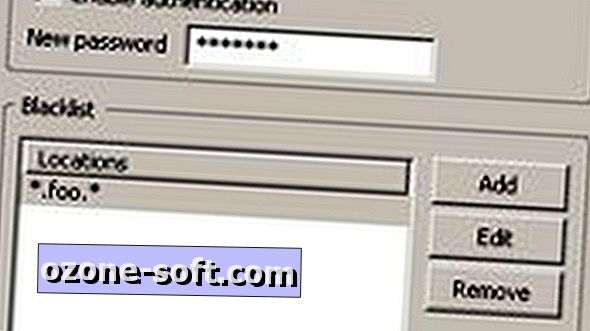




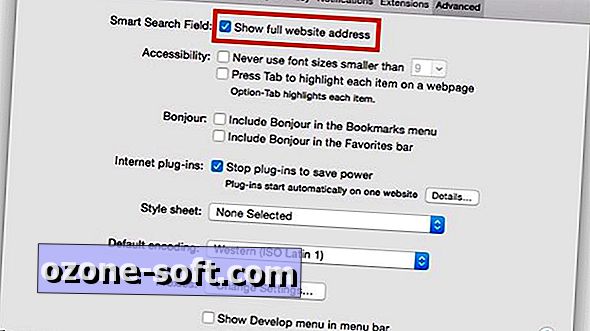

Αφήστε Το Σχόλιό Σας